Si vous êtes comme moi, le Pont à vapeur est la parfaite console hybride portable/à domicile. Oui, j’aime toujours ma Nintendo Switch, mais quand je veux jouer à quelque chose d’un peu plus graphiquement intensif ou sauter dans une session multijoueur de Sun Haven avec ma femme, utiliser le Steam Deck avec une station d’accueil est l’un des meilleurs sentiments au monde . C’est jusqu’à ce que vous obteniez un écran noir rien ne s’affiche sur le la télé.
Comment faire fonctionner à nouveau votre quai Steam Deck
Bien que cela soit un peu plus courant avec les docks tiers, comme les produits JSAUX, ce problème peut persister sur le pont de vapeur officiel dock, alors apprenons comment le réparer et reprenons le jeu. Il y a plusieurs choses que vous pouvez essayer, alors commençons par la première option : le tout débrancher méthode.
Vous voudrez débrancher tous les cordons à l’arrière de votre station d’accueil et commencer à les rebrancher dans le matériel dans cet ordre particulier :
- Cordon HDMI
- Cordon d’alimentation
- Puissance du pont à vapeur
En rapport: Comment remplacer le SSD dans Steam Deck et Reflasher Steam OS
Si vous faites cela, il devrait envoyer le signal directement à votre la télé, et vous devriez être de retour dans les affaires. Bien que cette méthode fonctionne assez souvent, il est toujours possible que vous ne voyiez toujours rien sur votre écran. Il est temps de passer à l’étape suivante, qui consiste à donner à votre Pont à vapeur un redémarrage correct. Mais d’abord, assurez-vous que vous débranchez-le du dock.
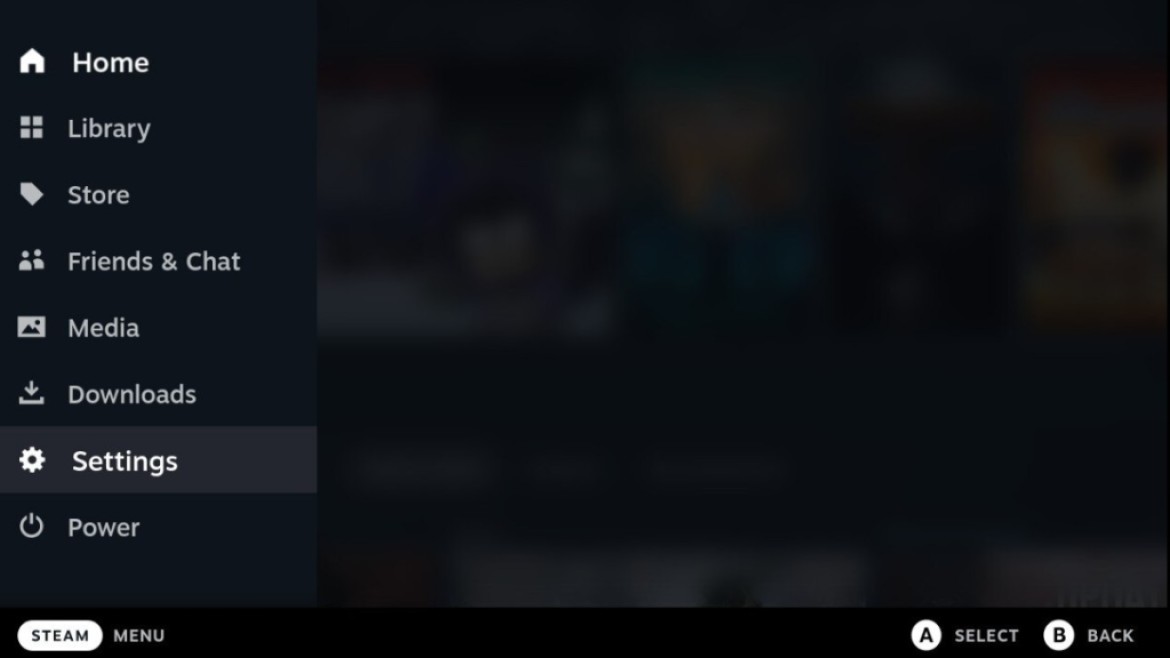
Si vous appuyez sur le Bouton Vapeur Sur ton Pontou l’option affichée dans le coin si vous utilisez un autre contrôleur, vous voudrez naviguer jusqu’à Pouvoir. Une fois arrivé, appuyez sur UN pour accéder au menu suivant, puis sélectionnez Redémarrez Steam Deck parmi les options disponibles. Attendez que votre console redémarre, puis rebranchez-le dans le dock. Attendez de voir si cela a fonctionné et vous serez, espérons-le, prêt à partir.
Si cela n’a pas fonctionné, il y a une dernière étape, et celle-ci a fonctionné sans faille pour moi, personnellement. Vous voudrez vous assurer que vous avez enregistré tout progrès si vous jouez à un jeu et quittez-le parce que nous allons faire un Forcer le redémarrage pour que l’affichage fonctionne à nouveau. Vous voudrez gardez votre Steam Deck branché sur le Dock également pour cette méthode.
En relation: Ce module Steam Deck a changé ma vie (de jeu)
Une fois que vous avez terminé toutes les affaires que vous avez pu faire sur le Pontvous aurez envie de trouver et prise le bouton d’alimentation pour l’éteindre avec force. Vous devrez attendre jusqu’à ce que vous entendiez le Carillon de démarrage Steam Deck, puis attendez que cela se reproduise. Une fois que vous entendez le Carillon de démarrage Deux foisvous pouvez retirer votre doigt du bouton d’alimentation et appuyer dessus pour le redémarrer.
Cela peut prendre un peu de temps pour le Pont à vapeur se rallumer, car il devra probablement reconstituer son cache, mais une fois ce processus terminé, vous devriez avoir à nouveau une image sur votre écran. Cela m’arrive assez régulièrement, j’ai donc appris que cette méthode est ma préférée pour m’assurer que je peux toujours obtenir mon Pont sur grand écran.
La meilleure partie est que cela fonctionnera même si vous avez installé Windows 10/11 sur le Deck, pour que vous puissiez jouer à des jeux comme Histoire d’érable et même Paysage runique sur grand écran. Si vous souhaitez en savoir plus sur les conseils utiles Pont à vapeurassurez-vous de consulter notre section ci-dessous vous êtes donc toujours prêt à mettre la main sur quelque chose de nouveau.

